MT4・MT5をインストールすると、インジケーターなどの保存場所は下記のようになります。
C:\Users\ユーザー名\AppData\Roaming\MetaQuotes\Terminal\長い英数\~
「ファイル→データフォルダを開く」で保存場所を開けるので、インジケーターのインストールなどで問題になることは無いかと思います。
ただ必ずCドライブを使用するので、ヒストリカルデータのサイズが大きくなるとドライブの容量を圧迫します。
容量の大きくないSSD等をCドライブにしている場合に困ることがあります。
そういう場合には、DやEドライブにMT4・MT5をインストールして、データフォルダも同じ場所になるようにする機能を利用します。
起動時に引数を設定すると、ヒストリカルデータがMT4本体と同じ場所になり、インジケーターも同じフォルダの下に入れることが出来ます。
本体とインジケーター、チャートの設定などが一カ所に纏まるので、バックアップや引っ越しもしやすくなります。
program filesにMT4・MT5をインストーをしていると管理者権限の関係で正常に動作しない可能性があります。
D:¥MT4¥~といった他の場所へインストールしていることが必要になります。
変更するための手順
MT4を立ち上げるときに引数をつけるようにします。
デスクトップのショートカットを右クリック→プロパティ

~terminal(64).exe"の後ろに(半角スペース) /portable を入力してOKボタンを押します。
これで完了です。
後はMT4やMT5を起動して「ファイル→データフォルダを開く」で開いたフォルダが本体と同じ場所なら成功です。
MetaTrader - Alpari UK等のフォルダを他のメディア等にコピーするだけで丸ごとバックアップが可能になります。
~terminal(64).exe"の部分は、MT4では~terminal.exe" となっています。
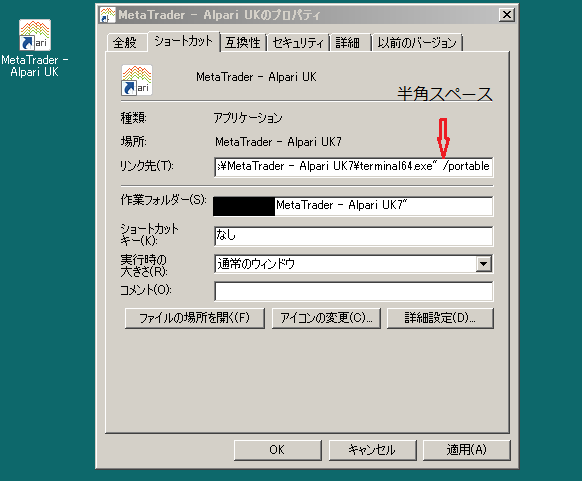
この設定でショートカットから起動すると、本体とデータフォルダが同じ場所になります。
「ファイル→データフォルダを開く」で開いたフォルダが、MT4・MT5と同じ場所になっているか確認して下さい。
同じなっていたら設定が完了しています。
すでに使用している状態でこの設定に変えると、元々のデータフォルダのデータを使用しなくなりますので、データが消え初期化されたように見えます。
最初のデータフォルダのデータをコピーしてくるようにして下さい。